首页 > 电脑教程
技术编辑为你解说win7系统iis配置的详细教程
admin 2021-06-10 00:19:13 电脑教程
今天教大家一招关于对win7系统iis配置进行设置的方法,近日一些用户反映如何对win7系统iis配置设置这样一个现象,当我们遇到对win7系统iis配置的设置方法非常简单,只需要1、进入win764旗舰版的控制面板,[打开程序功能],选择[打开或关闭Windows功能] , 2、在安装Windows功能的选项菜单,把interlnet信息服务的所有组件全部勾选起来,下面就跟随小编脚步看看win7系统iis配置具体的设置方法:
下面我们就开始IIS的配置:
1、进入win764旗舰版的控制面板,[打开程序功能],选择[打开或关闭Windows功能] ,如下图
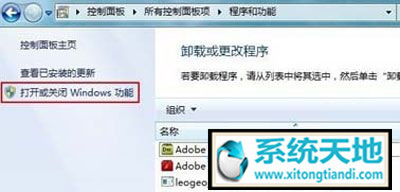
2、在安装Windows功能的选项菜单,把interlnet信息服务的所有组件全部勾选起来,
internet 信息服务器、web 管理工具、万维网服务下的所有组件。
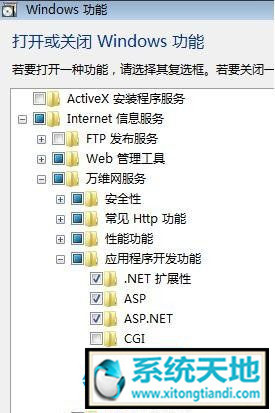
3、配置完成后,打开控制面板——进入系统和安全——打开管理工具——点Internet 信息服务(IIS)管理器。进行IIS配置。
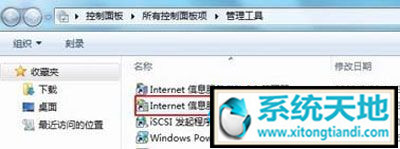
4、打开IIS管理器,进入管理页面,展开右边的个人PC栏,右击网站——添加网站,
在对话框中输入自己的网站名称、物理路径(网站文件存放位置),记得要设置网站文件夹的安全项,添加一个Everyone用户,设置所有权限控制即可,最后点确定。
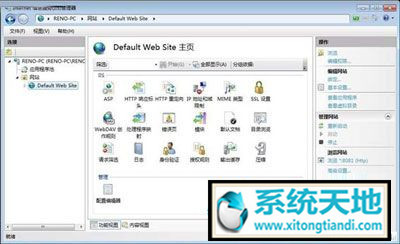
5、双击IIS7中ASP功能,父路径是没有启用的,选择True开启。
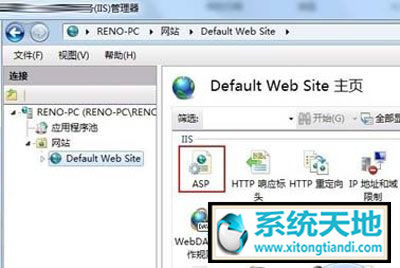
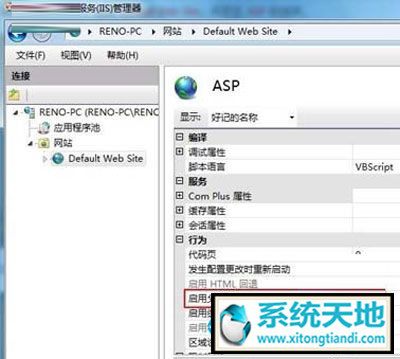
点击右边的【高级设置选项】,可以修改网站的文件夹
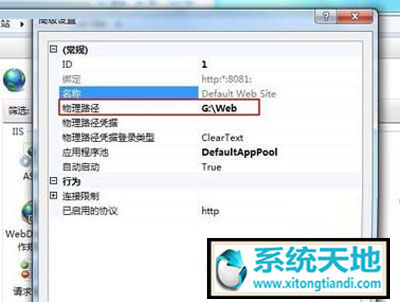
单击右侧的绑定,可以修改网站所用的端口,
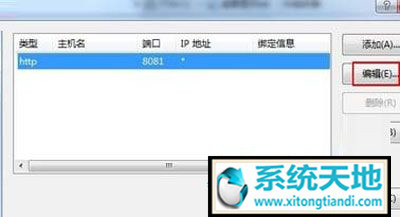
默认文档,你还可以添加网站打开后自动读取的默认文档名的后缀
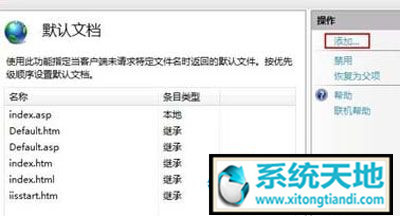
6、如果是本地访问,你可以使用127.0.0.1来访问所搭建的IIS网站,如果是外网你则需要有一个固定IP,或是通过路由器转发,当然你可以使用花生壳之类的动态域名工具来绑定动态IP。
通过widows7的IIS配置及网站的搭建,我们可以很方便的调试WEB程序,甚至我们自己可以在电脑上开设网站。
教程分享就到这里。
以上就是关于win7系统iis配置的操作方法,如果你也有遇到这样的情况,就可以采取上面的方法步骤来进行解决,希望帮助到大家。
相关教程推荐
- 2021-06-02 大师面对xp系统U盘空间未满却出现插入新盘的教
- 2021-05-08 图文详解xp系统使用dos命令来提高u盘读写速度的
- 2021-05-08 小编讲解xp系统格式化u盘提示“windowsdows无法完成
- 2021-05-08 深度技术处理xp系统Ie浏览器复制网页内容总出现
- 2021-05-06 技术员还原xp系统打开软件出现应用程序错误正常
- 2021-06-07 手把手为你处理xp系统彻底卸载Ie浏览器的恢复方
- 2021-05-29 怎么处理xp系统总是提示内存不能为written的具体
- 2021-06-06 手把手为你演示xp系统设置开机音乐的办法介绍
- 2021-05-25 老司机教你设置xp系统安装系统程序时提示无法复
- 2021-05-12 大神详解xp系统qttask.exe进程占用内存过高的恢复